

Adela D. Louie, 최근 업데이트 : May 11, 2024
인스턴트 메시징과 관련하여 Facebook은 가장 선도적 인 애플리케이션 중 하나입니다. 이 응용 프로그램은 정말 빠르게 전 세계에 퍼졌습니다. 그러나 오늘날 가장 인기있는 인스턴트 메시징 응용 프로그램 중 하나 인 경우에도 사람들이이 응용 프로그램을 사용하는 데는 몇 가지 단점이 있습니다.
사람들이 실제로 모든 사람이 자신의 메시지를 수신하고 회신하는 것을 즉시 예상하고있는 단점 중 하나. 이 때문에이 문제를 포함 해 가장 잘 알려진 불만 중 하나였습니다 Facebook 메시지가 전송되었지만 배달되지 않았습니다..
Facebook 메시지에 결함이 있는 경우가 있습니다. 일부 사용자는 메시지에 흰색 체크 표시가 나타나는 것을 경험하는데, 이는 메시지가 실제로 전송되었음을 의미하지만 메시지가 이미 수신자에게 전달되었음을 나타내는 파란색으로 변경된 적이 없음을 의미합니다.
사람들은 또한 읽습니다Facebook이 비디오를 업로드하지 않음페이스 북이 응답하지 않음오래된 Facebook 메시지를 보는 방법
팁 : 삭제된 Facebook 메시지를 복구해야 하는 경우 다음에서 자세한 단계를 수행할 수 있습니다. iPhone에서 삭제된 메신저 메시지를 복구하는 방법.
파트 1: 내 Facebook 메시지가 전송되었지만 배달되지 않는 이유는 무엇입니까?2 : iPhone에서 작동하지 않는 Facebook 메시지 수정 방법 - 보너스 팁Part 3 : 결론
실제로 Facebook 메시지를 사용하여 이러한 현상을 경험하는 데에는 많은 이유가 있습니다. 이를 통해 귀하가 왜 Facebook 메시지가 전송되었지만 배달되지 않았습니다.. 수신자가 실제로 온라인 상태이고, 보낸 메시지로 표시되었으나 전달되지 않는 경우가 있습니다.
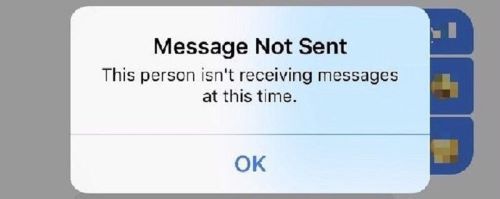
그리고 Facebook으로 메시지를 보내려고 할 때 표시되는 4개의 아이콘이 있다는 것을 알아야 합니다. 이 네 가지 아이콘은 다음과 같습니다.
메시지가 전송되었지만 메신저로 전달되지 않는 이유는 무엇입니까? Facebook 메시지가 전송되었지만 전달되지 않은 가장 일반적인 이유는 다음과 같습니다.
특정 수신자가 채팅할 기분이 아니기 때문에 메시지를 열지 않고 무시할 수도 있습니다. 이렇게 하면 메시지가 방금 전송된 것으로 표시됩니다. 수신자가 답장을 하기로 결정한 경우에만 "배달됨" 상태로 변경됩니다.
우리 모두 알고 있듯이 상태 표시줄을 통해 모바일 장치로 들어오는 모든 메시지를 실제로 볼 수 있습니다. 수신자는 메시지를 열지 않고도 메시지를 삭제할 수 있습니다. 이것이 Facebook 메시지가 전송되었지만 전달되지 않는 이유 중 하나입니다.
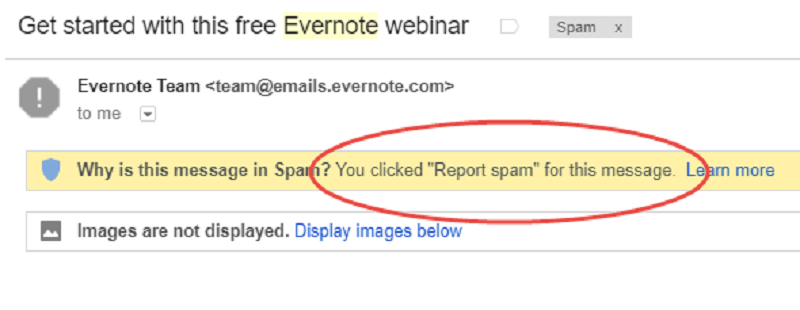
드문 경우지만, 메시지 수신자가 귀하의 메시지를 빠르게 스팸으로 표시하여 메시지가 실제로 전달되었음을 귀하 측에 표시하지 못할 가능성이 있습니다.
모든 메신저 사용자가 메신저 애플리케이션에서 지속적으로 온라인 상태를 유지하는 것은 아닙니다. 실제로 Facebook이나 메신저에 온라인 상태가 아닌 사람에게 메시지를 보내면 자동으로 메시지가 전송된 것으로 표시되지만 수신자에게는 전달되지 않습니다. 하지만 Facebook이나 Messenger에 다시 로그인하면 메시지가 자동으로 배달됨으로 표시됩니다.
Facebook 친구 목록에 없는 사람에게 메시지를 보내려고 하면 해당 사람의 연결 요청 목록에 메시지가 전송됩니다. 이런 일이 발생하면 메시지에는 메시지가 전달되었음을 표시하지 않습니다. 그러나 수신자가 메시지를 승인하면 배달됨으로 표시됩니다.
기술적인 결함이나 수신자 서버에 문제가 있는 경우 메시지가 전달되지 않을 수 있습니다. 하지만 메신저 팀이 문제를 신속하게 해결한다면 메시지는 몇 시간 내에 전달될 것입니다.
보너스 팁으로, Facebook 애플리케이션과 Facebook 메신저가 기기에서 제대로 작동하지 않는 경우가 있습니다. 그것은 너무 짜증나고 우리를 화나게 할 수도 있습니다. 하지만 이런 상황에서는 실제로 해결할 수 있는 몇 가지 방법이 있습니다.
다음은 문제가 발생할 때 해결해야 할 몇 가지 기본적인 문제 해결 방법입니다. 페이스 북의 메신저 휴대전화에서 정상적으로 작동하지 않습니다.
때로는 휴대폰 문제를 해결하는 가장 좋은 방법은 휴대폰을 다시 시작하는 것입니다. 따라서 이 상황에서 장치를 다시 시작해도 아무런 해가 없습니다.
iPhone의 전원을 끄려면 다음 단계를 따르십시오.
그런 다음 iPhone을 다시 시작하려면 Apple 로고가 나타날 때까지 상단/측면 버튼을 길게 누릅니다.
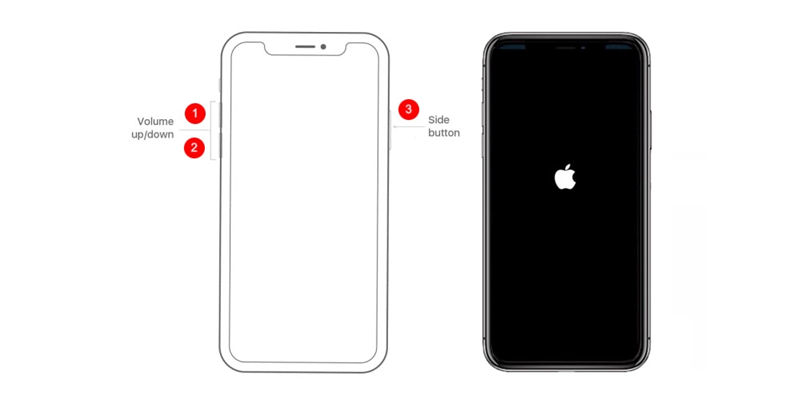
Android 휴대폰을 사용하는 경우 전원 버튼을 눌러 전원 옵션 메뉴에 액세스합니다. 여기에서 다시 시작 또는 전원 끄기 중에서 선택하여 다시 시작할 수 있습니다. 최신 삼성 기기를 사용하는 경우 전원/측면 버튼과 볼륨 작게 버튼을 동시에 눌러 휴대전화를 다시 시작해야 할 수도 있습니다.
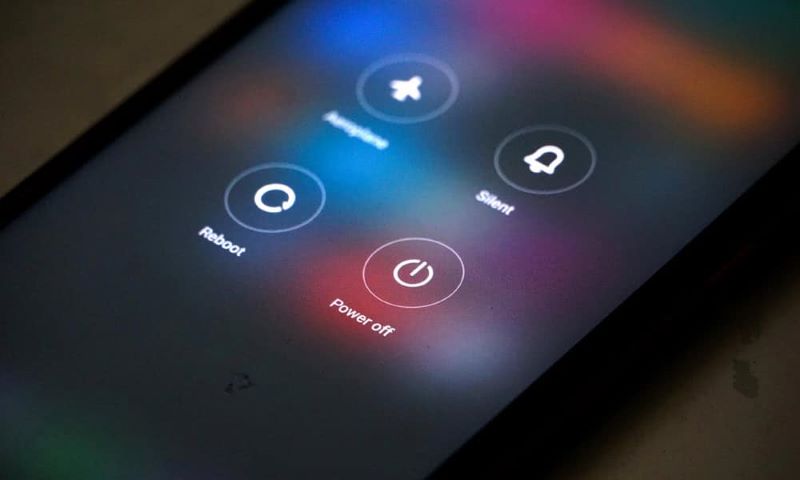
Facebook 메시지 문제의 주요 원인 중 하나는 연결 상태가 좋지 않기 때문입니다. 메시지가 여러 친구에게 전달되지 않은 경우 네트워크 문제가 있을 수 있습니다. 따라서 기기에서 Facebook Messenger를 사용하는 동안 문제가 발생하지 않도록 안정적인 네트워크에 연결되어 있는지 확인하세요. 휴대폰에서 Wi-Fi 연결을 껐다가 켜서 작동하는지 확인할 수도 있습니다.
문제가 응용 프로그램에 있는지 장치에 있는지 확인하십시오. 컴퓨터의 웹 브라우저를 통해 Facebook에 로그인합니다. 문제가 지속되면 수신자 측의 문제일 수 있습니다. 그렇지 않으면 장치에 잠재적인 문제가 있는지 확인하세요.
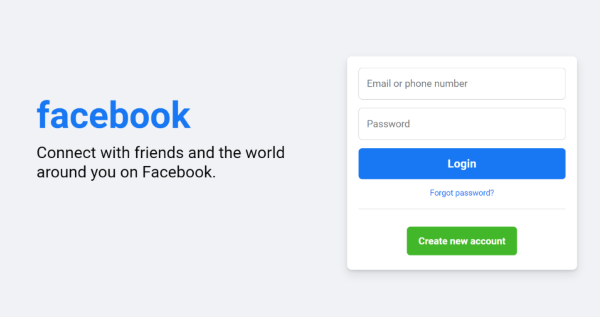
메신저 앱에서 한 사람의 이름을 검색하고 해당 계정을 엽니다. 메시지를 보내려고 시도했지만 실패하고 "이 사람은 지금은 사용할 수 없습니다."라고 표시되면 귀하가 차단되었거나 해당 계정이 비활성화된 것입니다.
프로필에 액세스해 볼 수도 있습니다. 그렇게 할 수 없다면 차단되었을 수도 있습니다. 그렇지 않으면 계정이 비활성화될 수 있습니다.
특정 시점에 Facebook은 Facebook 앱과 메신저 앱 모두에 대한 새로운 업데이트를 출시하는 경향이 있습니다. 기기에서 앱을 업데이트할 수 없는 경우 이상하게 작동할 수 있습니다. 따라서 Facebook 및 메신저 애플리케이션의 업데이트가 있는지 휴대폰에서 확인해야 합니다. 그렇게 하려면 다음을 수행해야 합니다.
Facebook 또는 메신저 앱이 제대로 작동하지 않는 경우 문제를 해결하는 또 다른 방법은 휴대폰에서 해당 앱을 제거했다가 다시 설치하는 것입니다. iPhone 장치에서 수행하는 단계는 다음과 같습니다.
Android의 경우 다음 단계를 따릅니다. Google Play > 프로필 > 앱 및 장치 관리 > 관리로 이동합니다. 제거하려는 애플리케이션을 찾은 다음 제거 버튼을 누릅니다.
완료되면 앱을 열고 문제가 계속 발생하는지 확인하세요.
따라서 실제로 귀하가 전송되었지만 전달되지 않은 Facebook 메시지. 그래서 당신이이 상황에 처해 있다면, 문제는 우리가 위에서 언급 한 것들 중 하나 일 수 있습니다. 어떤 경우에는이 문제의 원인이 될 수있는 시스템 버그 문제가 있습니다.
계속해서 우리가 제공한 솔루션을 사용해 보십시오. 그들 중 하나가 당신의 역할을 할 것이라고 거의 확신합니다.
코멘트 남김
Comment
Hot Articles
/
흥미있는둔한
/
단순한어려운
감사합니다! 선택은 다음과 같습니다.
우수한
평가: 2.6 / 5 ( 25 등급)